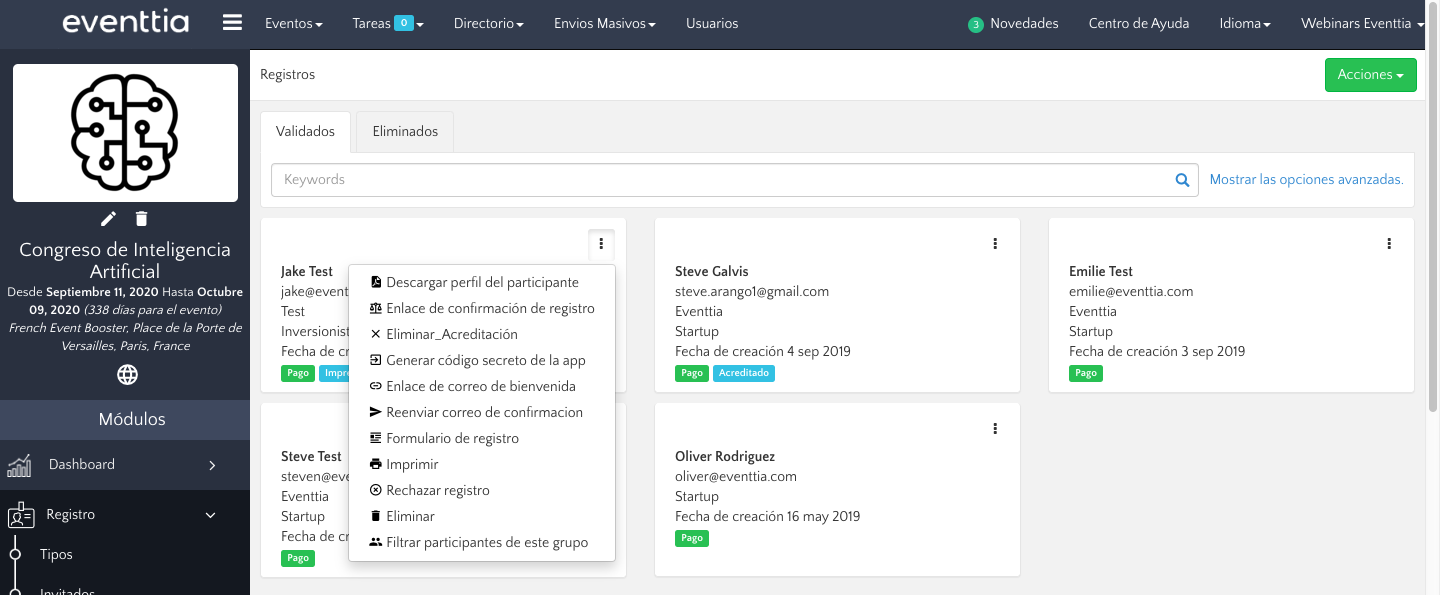Ya tienes participantes registrados a tu evento, ahora, cómo puedes editar su perfil y conocer más información. Checa este artículo para que veas todo lo que puedes hacer con tus participantes.
Con Eventtia, puedes seguir en tiempo real toda la actividad de registro desde el primer registro del participante en línea. Para hacer esto, simplemente ve al módulo "registro" del menú, luego haz clic en "Participantes". Allí encontrarás la lista de asistentes registrados para tu evento.
Este artículo te mostrará cómo:
- Crear un nuevo participante
- Ver y editar la información de tus participantes
- Observar y/o editar el estado de registro de un participante
- Usar las otras opciones para los participantes
1. Crear un nuevo participante
- Haz clic en el botón verde "acciones" en la esquina superior derecha de la pantalla, luego en "nuevo." Aparecerá el formulario de registro que podrás completar.
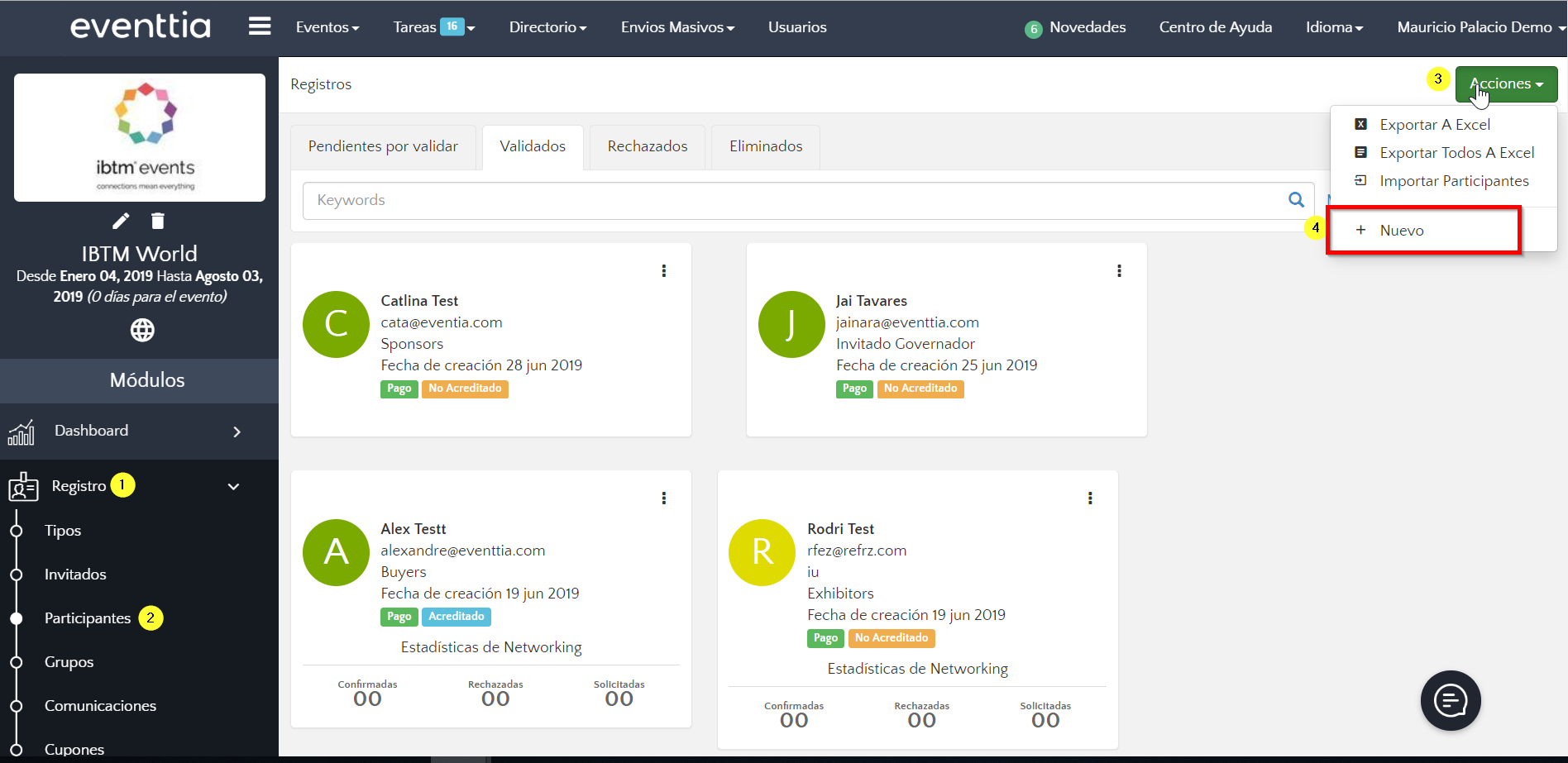 2. Ver y editar la información de tus participantes:
2. Ver y editar la información de tus participantes:
Selecciona el perfil de un asistente haciendo clic en su tarjeta para acceder a sus detalles de registro. Puedes editar la información, luego haz clic en "guardar".
- Esta sección también te permite ver:
- El estado de Pago del participante
- Los Mensajes que has enviado al participante
- La Categoría a la que pertenece el participante (más información aquí)
- La información de Networking del participante (si corresponde)
- Las Notas internas que has agregado al perfil del participante (más información aquí)
- Otros Eventos a los cuales asistió el participante
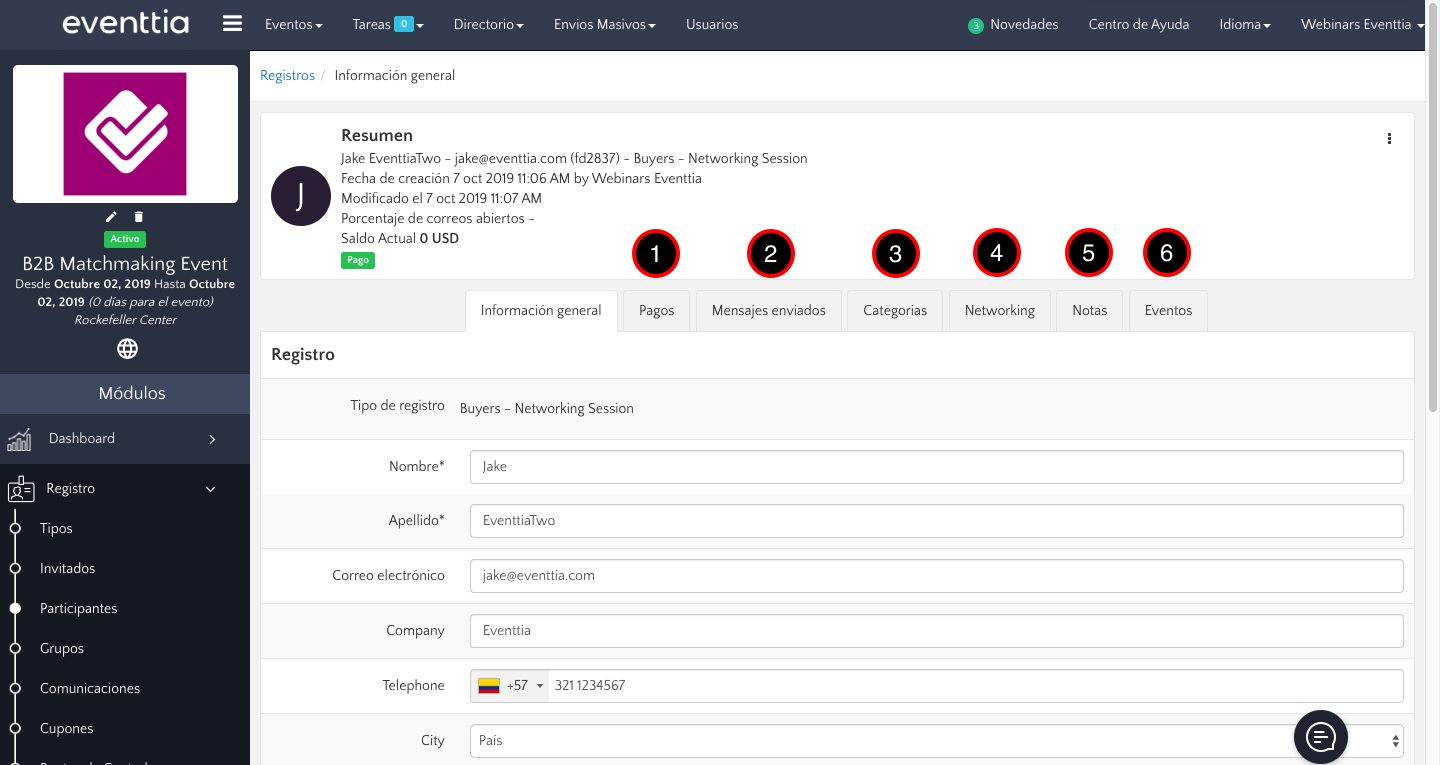
3. Observar y/o editar el estado de registro de un participante:
En la sub-pestaña "validados", puedes administrar el proceso de acreditación (Check-in). En la tarjeta de cada asistente, haz clic en los iconos "acreditar" o si después de haberlo acreditado deseas remover esa acción, haz clic en "eliminar_acreditación."
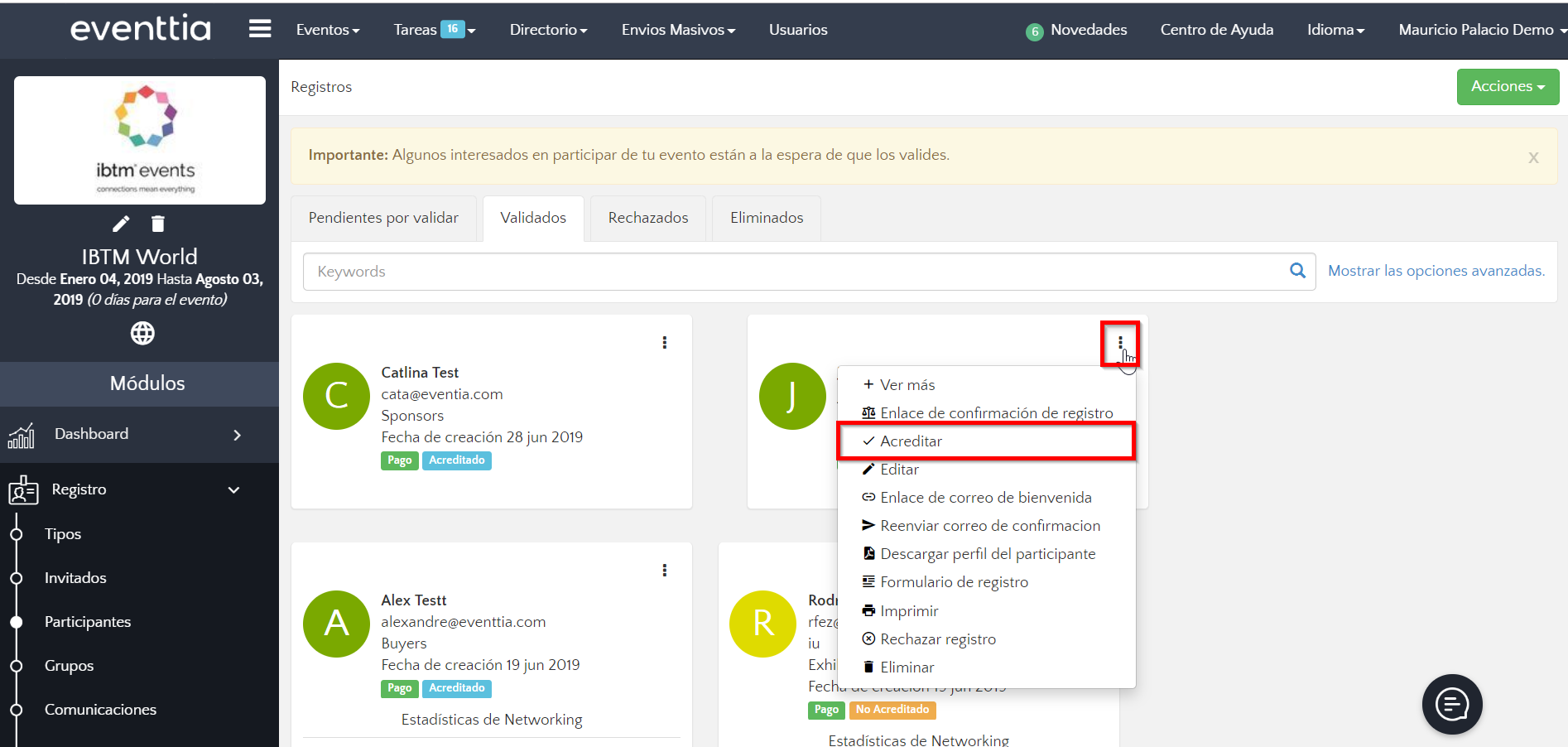
- Sin embargo, en cuanto al proceso de acreditación o check-in para una gestión más rápida, tienes la opción de la aplicación móvil Eventtia Check-in. Para aprender a manejar la aplicación haz clic aquí.
4. Usa las otras opciones para los participantes
- Haciendo clic en los tres punticos verticales en la parte superior derecha de la tarjeta de un participante te da las opciones siguientes:
- Descargar un PDF del perfil del participante
- Ver una vista previa de la confirmación de registro que será enviado al participante, mostrando el estado de su registro (pago pendiente, finalizado etc.)
- Acreditar/Eliminar la acreditación del participante
- Generar el código secreto que el participante puede usar para entrar en la app
- Ver una vista previa del correo de bienvenida que será enviado al participante cuando se registre
- Reenviar un correo al participante para confirmar que se ha registrado para el evento
- Ver el formulario de registro que el participante ha llenado
- Imprimir la escarapela del participante
- Rechazar el registro del participante
- Eliminar al participante
- Filtrar para mostrar solo los otros participantes del grupo del participante